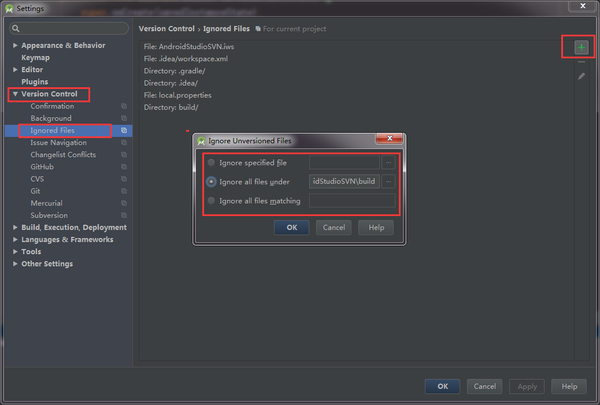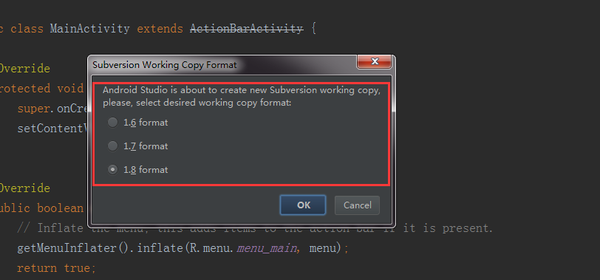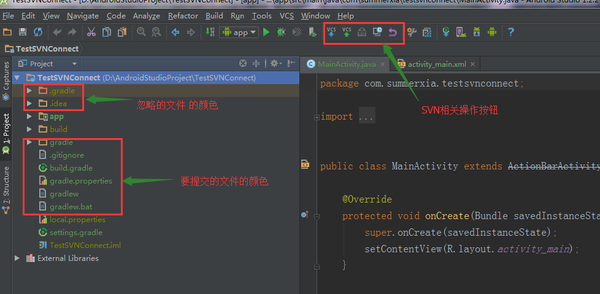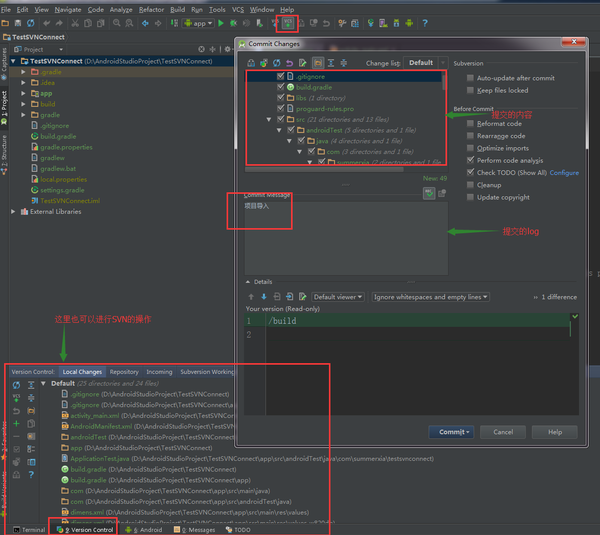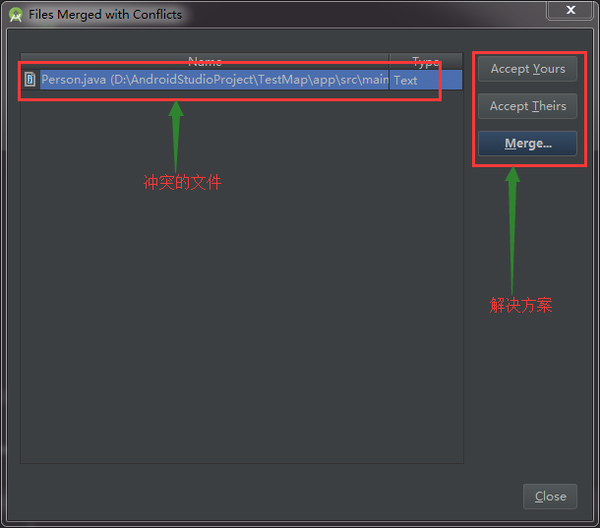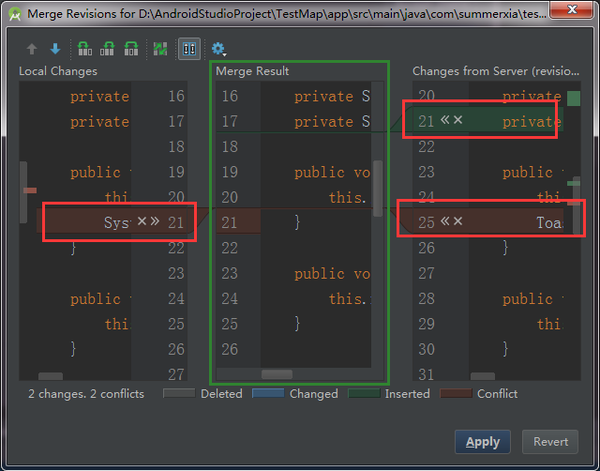Android Studio 中使用SVN注意事項
一、Android Studio配置SVN
Android Studio關聯配置SVN很簡單,在Settings裡面,找到Version Control->Subversion;在這個頁面的控制面板中的General中將Use command line client打勾勾選上,然後瀏覽本地的SVN安裝目錄,選到”\svn.exe”即可;
在Use command line client下面還有一個Use system default Subversion configuration directory,這個預設是勾選上上的,這個是svn相關配置資訊的路徑,保留預設路徑就行,目前沒有發現需要修改什麼東西;以上操作如下圖:
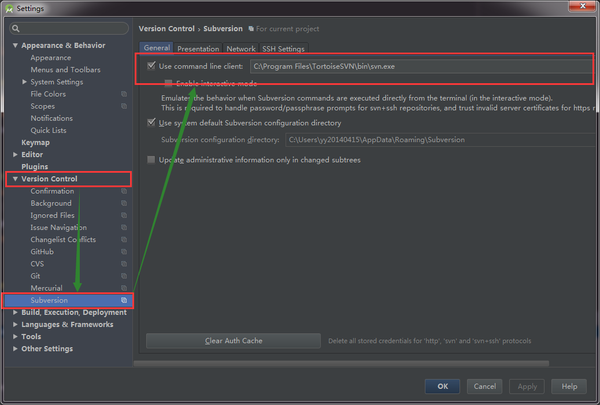
二、Android Studio專案關聯SVN資源庫及新增忽略檔案
在Android Studio中新建立一個Android專案,成功後我們先來新增要忽略的檔案;在Android Studio中新增忽略檔案同Eclipse有所不同,在Eclipse上我們什麼時候新增忽略檔案都可以,但是在Android Studio中只有在未關聯SVN之前新增忽略檔案才有效(試了好多次才將忽略檔案忽略成功啊!)。Android Studio新增忽略檔案同樣是在Settings->Version Control(跟版本控制有關的設定都在這個目錄下)下的Ignored Files裡,點選加號進行忽略檔案的設定,Android
Studio預設給出了三種忽略方式,供開發者進行選擇:忽略指定的檔案、忽略資料夾下所有檔案和忽略符合匹配規則的檔案;如圖所示:
點選右側的“+”進行新增,“-”刪除;Android Studio建立的Android專案一般需要忽略.idea資料夾、.gradle資料夾、所有的build資料夾、所有的.iml檔案及local.properties檔案。
忽略完檔案後,我們進行專案同SVN的關聯,選擇VCS->Import into Version Control->Share Project(Subversion);這裡說明一點,在Import into Version Control下有Import into Subversion和Share Project(Subversion)兩個選項:第一個是直接將專案匯入到SVN伺服器上,但是這樣做本地的專案同SVN伺服器沒有建立起關聯,在匯入後項目所有的檔案都會變成紅色,而且在要提交到SVN伺服器時會提示專案不是SVN下的工作副本;第二個是將Android Studio當前專案同SVN伺服器關聯起來,但是並沒有將專案匯入到SVN伺服器上,需要在完成建立連線後再次提交專案到SVN伺服器。兩種方式都可以實現將原生代碼提交到SVN伺服器的功能,但是步驟有所不同,先來完成第二種方式的專案同SVN的關聯及程式碼提交,第一種貌似不正規,之後再說;下圖既是第二種方式將本地專案同SVN進行關聯的:
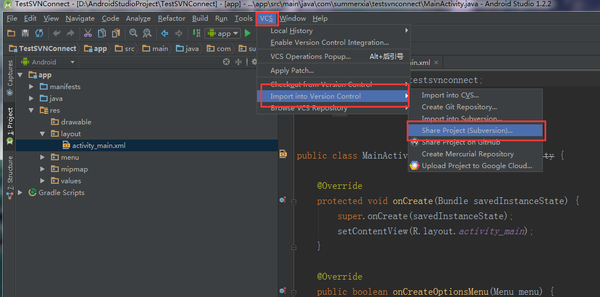
之後會彈出選擇要分享的SVN地址及其他選項,如下圖:
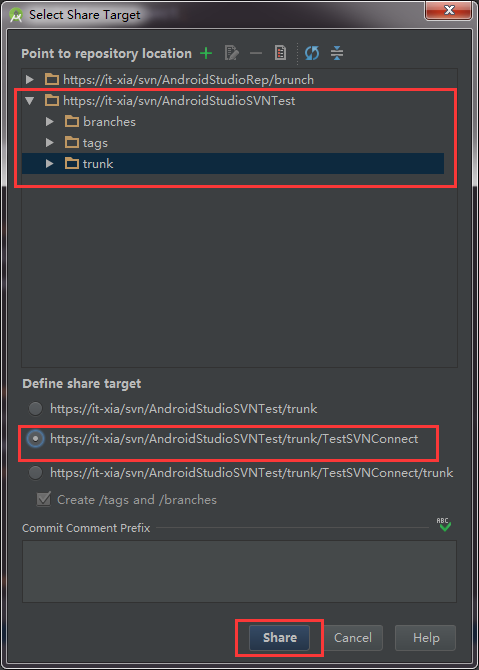
在Define share target下選擇第二個可以再trunk下建立你當前專案的資料夾,相應的第一個選項是直接將整個檔案都放到trunk資料夾下,第三個在專案資料夾下有建立了一個trunk資料夾,因此建議使用第二中方式;選擇完成後點選Share就可以了,會彈出讓你選擇SVN工作副本的格式化版本(jdk版本),如下圖:
建議選擇1.8format,我之前選擇了其他的試了一下,發現專案總會報出一下錯誤,原因暫時未發現,就先這樣選擇吧;點選OK等待一會就能建立本地專案同SVN伺服器的關聯了;成功後悔自動重新整理本地的專案,待專案裡的內容變成綠色的即表示已經成功了,如下圖所示:
到目前為止只是將專案同SVN伺服器建立了聯絡,並沒有將程式碼提交到SVN伺服器上去;如何提交呢,其實很簡單,只需點選SVN相關操作按鈕裡的commit就行了(上圖SVN相關操作按鈕左起第二個按鈕);
點選Commit後Android Studio會先對當前程式碼進程式碼分析,如果有錯誤或者警告會彈出如下的框,如果有錯誤衝突等需要解決後再提交,如果是警告可以忽略(同Eclipse相同);第一次將整個程式碼提交到SVN伺服器時時間有可能很長,請耐心等待,之後再建立專案時就不會這麼慢了。 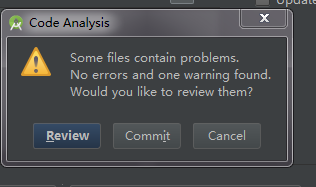
成功後我們就完成了新建專案同SVN的關聯及匯入專案到SVN伺服器上了。
關於第一種方式,在將原生代碼匯入到SVN伺服器後將原生代碼刪除,然後從SVN伺服器上將之前提交的程式碼更新下來,這樣一來也可以同SVN建立關聯正常進行開發;第一種方式和第二種方式的區別就在於:第一種是將程式碼先提交到SVN伺服器上,然後再從SVN伺服器上更新下來(本地專案同SVN伺服器建立聯絡);第二種是先同SVN伺服器監理聯絡,然後將程式碼提交到SVN伺服器上去。建議使用第二種方式進行新專案的SVN關聯。
三、Android Studio SVN程式碼衝突的解決
關於程式碼衝突解決的問題,首先要感謝一下知友ShinChven的回答建議。在使用SVN更新伺服器上的程式碼時,有時會彈出程式碼衝突的對話方塊,問你是否進行合併,並提供了三種合併方案:accept yours(使用你的)、accept theirs(使用別人的)和merge(合併);
前兩個都是進行的覆蓋操作,就不多做解釋了;當你選擇merge合併時,會彈出程式碼合併對照視窗,一共有三個屏,左右兩側時你和伺服器不同的程式碼並高亮顯示不同的部分,帶有箭頭和叉號,通過點選箭頭將兩邊衝突的程式碼新增到中間的合併區域中去,點選叉號則辨識放棄那一段程式碼,待所有衝突處理完成後merge就成功了。